iPhone・iPadアプリのアイコンを好きな画像に変更する方法をご紹介します。
この方法は、iPhone・iPadアプリを素早く起動できる「ショートカット」を作成し、そのアイコンの画像を自由にカスタマイズする方法です。
「ショートカット」アイコンの画像を変更
iPhone・iPadアプリは、Apple純正の「ショートカット」アプリを利用して、そのアイコンを好きな画像や写真にカスタマイズすることが可能です。
この手の記事の中には、怪しいアプリをインストールしてカスタマイズさせるものもありますが、今回紹介する方法はApple純正のiOSアプリ「ショートカット」を使うので安全にカスタマイズできます。
iPhone・iPadアプリのアイコン画像を変更する方法
まず「ショートカット」アプリを起動し、「マイショートカット」タブを選択します。
続けて、画面右上の「+」ボタン >「アクションを追加」の順にタップします。
「次のアクションの提案」に「Appを開く」があれば、これをタップしても設定できます。
「スクリプティング」>「Appを開く」の順にタップします。
青字になっている「App」をタップし、アイコンをカスタマイズしたいアプリを選びます。
ここでは例として「Safari」を選んでいますが、ほかのアプリを選んでも大丈夫です。
アプリを選択したら、画面左上にあるアイコンの右横にショートカット名を任意で設定します。続けて、画面右上にある「設定」アイコンをタップし、「ホーム画面に追加」ボタンをタップします。
画面中央左側にあるアイコンをタップし、「写真を選択」でアイコンに設定したい画像を選びます。画像を選んだら「選択」をタップします。
最後にアイコンの画像と名前を確認し、修正する部分がなければ「追加」ボタンをタップして作業は終了です。
以上の操作で、iPhone・iPadのホーム画面にショートカットのオリジナルアイコンを作成することができます。
ブックマークのアイコン画像を変更する方法
また、上記に紹介した方法を応用してiPhone・iPadで作成したWebサイトのブックマークアイコンもお気に入りの画像や写真に変更することができます。
画面右上の「+」ボタンをタップし、「アクションを追加」をタップします。
次に「すべてのアクション」をタップし「URLを開く」を選択します。
次に青字の「URL」にウェブサイトのURLを入力し、ホーム画面に追加をタップします。
最後にアイコンの画像と名前を確認し、間違えがなければ「追加」をタップすると、ホーム画面にオリジナルのブックマークアイコンを作ることができます。
以上の操作で、ホーム画面に置いたオリジナル画像のアイコンをタップすると、対象のアプリやウェブサイトを「ショートカット」アプリを経由して素早く起動することができます。
無料かつ安全にアイコンの画像を変更できる






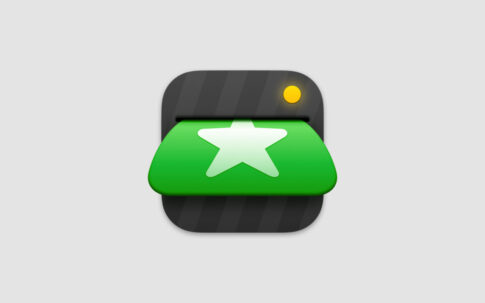
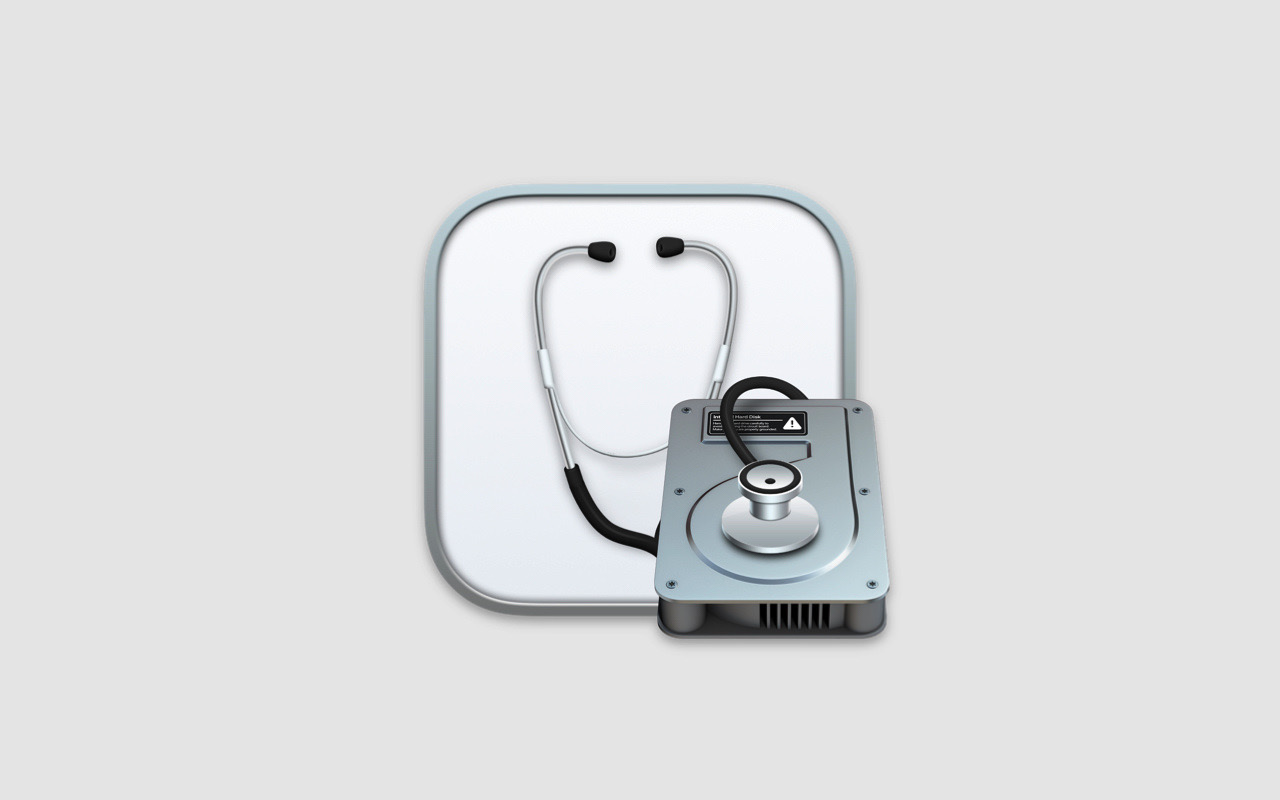
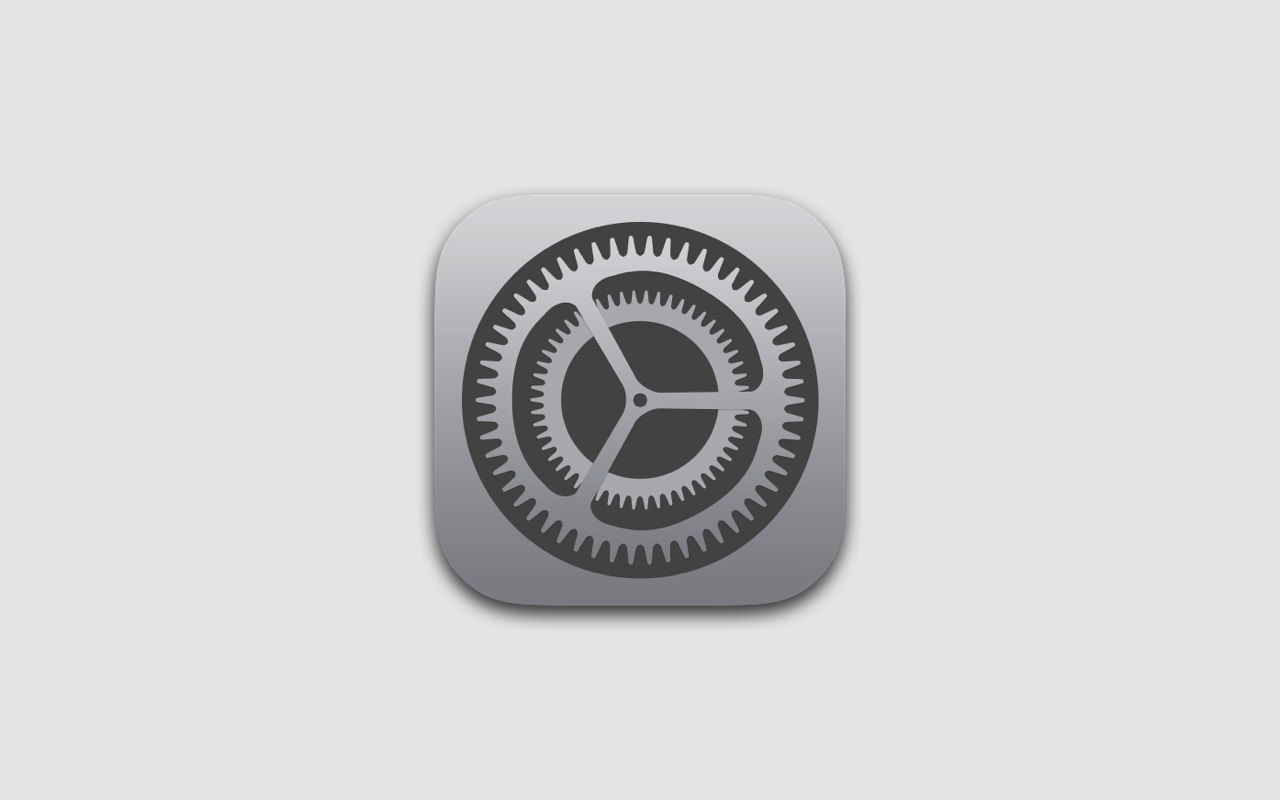
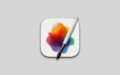
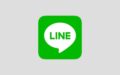
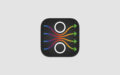
上記の方法を使えば、怪しいアプリをインストールすることなく安全にショートカットのアイコンをオリジナル画像にカスタマイズすることができます。
アプリのショートカットアイコンのほか、ブックマークしたショートカットアイコンの画像も自由に変更することができますので、興味のある方は是非お試しください。